UTILIZAREA COMENZII SPELLING AND GRAMMAR
Aplicatia Microsoft Word contine un instrument prin care faciliteaza crearea de documente corecte. Acest instrument permite verificarea ortografica si gramaticala a documentelor.
Poti cere aplicatiei sa verifice documentul din punct de vedere ortografic si gramatical in timp ce lucrezi. De asem 444c26e enea, poate evidentia greselile de ortografie si gramaticale, astfel incat acestea sa fie mai usor de observat.
Verificarea ortografica si gramaticala permite detectarea rapida a erorilor, dar nu poate inlocui citirea atenta a documentului. Intotdeauna trebuie sa corectezi cu atentie documentul inainte de a furniza forma finala.
VERIFICAREA ORTOGRAFICA
Verificatorul ortografic parcurge documentul sau o selectie de text si apoi compara cuvintele gasite cu termenii inclusi in doua sau mai multe dictionare incorporate. Dictionarul principal, numit Main Dictionary, este un dictionar standard la nivel de liceu, in engleza sau in alta limba, in timp ce dictionarele personalizate contin cuvintele pe care le adaugi in timpul lucrului.
Cand in text apare un cuvant care nu este in dictionar, aplicatia il marcheaza ca ortografiat gresit. In consecinta, va marca si cuvinte ortografiate corect, cum ar fi nume proprii sau termeni tehnici, pentru ca acestea nu apar in dictionarele sale. In astfel de cazuri ai posibilitatea de a adauga cuvintele respective in dictionarul personalizat.
VERIFICAREA GRAMATICALA
Verificatorul gramatical aplica textului o serie de reguli gramaticale si stilistice, marcand elementele care incalca aceste reguli.
Incalcarea regulilor gramaticale se refera la anumite greseli, cum ar fi negatia dubla, dezacordurile dintre subiect si predicat, fraze pasive si forme de plural folosite gresit.
Regulile de stil evalueaza claritatea exprimarii prin cautarea unor elemente ca expresii de jargon, clisee verbale si limbaj confuz. Pe langa regulile aplicate in verificarile de stil, poti selecta unul din stilurile generale de scriere in Word, pe care le poti folosi drept ghid.
EFECTUAREA AUTOMATA A VERIFICARII ORTOGRAFICE SI GRAMATICALE
Cand pornesti aplicatia si incepi sa inserezi text sau deschizi un document este posibil ca anumite cuvinte sa fie subliniate cu linii ondulate de culoare rosie sau verde. Aceste sublinieri sunt facute de instrumentul de verificare orografica si gramaticala. Liniile rosii ondulate indica faptul ca acele cuvinte sunt scrise gresit. Liniile verzi ondulate indica greselile gramaticale.
Corectarea acestor erori poate fi facuta prin executarea unui clic dreapta pe cuvantul subliniat cu linie rosie ondulata. In meniul rapid afisat apar in partea de sus ca optiuni propuneri cu cuvintele pe care le gaseste in dictionarele proprii si le considera ca posibile cuvinte corecte. Daca in aceasta lista apare si forma corecta a cuvantului, o poti selecta. Ca efect cuvantul gresit va fi inlocuit automat cu cel corect.
Descrierea celorlalte optiuni este data in tabelul urmator.
Optiune |
Traducere |
Descriere |
|
Ignore All |
Ignora complet |
Ignora toate aparitiile, inclusiv cea curenta, ale acestui cuvant. |
|
Add |
Adauga |
Adauga acest cuvant intr-un dictionar personalizat. |
|
AutoCorrect |
Corectare automata |
Afiseaza o lista ce contine propunerile din partea de sus a meniului. Selectarea unui cuvant din acea lista are doua efecte. Un prim efect este inlocuirea cuvantului gresit cu cel corect. Cel de al doilea efect este adaugarea unei noi inregistrari in lista AutoCorrect, care va contine cuvantul gresit din document si cuvantul corect selectat din lista. |
|
Language |
Limba |
Permite selectarea unei limbi din cele active sau afisarea casetei de dialog Language pentru a stabili o alta limba pentru cuvantul respectiv. |
|
Spelling. |
Ortografie |
Afiseaza caseta de dialog Spelling and Grammar, pentru a avea acces la un set mai mare de optiuni. |
UTILIZAREA CASETEI DE DIALOG SPELLING AND GRAMMAR
Daca vrei ca in timpul procesului de corectare sa ai acces la mai multe optiuni de verificare ortografica si gramaticala, trebuie sa afisezi caseta de dialog Spelling and Grammar
Pentru a afisa caseta de dialog Spelling and Grammar poti apela la una din urmatoarele metode:
n Asa cum ai vazut in capitolul anterior, poti pozitiona indicatorul mouse-ului pe un cuvant subliniat cu linie ondulata rosie sau verde, iar din meniul rapid selectezi una din comenzile Spelling (daca linia a fost rosie) sau Grammar (daca linia a fost verde).
n
Executi
clic pe butonul Spelling and Grammar ![]() din bara de unelte standard.
din bara de unelte standard.
n Selectezi comanda Spelling and Grammar… din meniul Tools
n Apesi tasta F7.
In momentul in care ai utilizat una din metodele anterioare este pornit procesul de corectare ortografica si gramaticala. In functie de metoda folosita corectarea va incepe de la pozitia punctului de inserare sau de la inceputul documentului. In caseta de dialog va fi afisata prima eroare (ortografica sau gramaticala).
Caseta de dialog Spelling and Grammar este prezentata in imagine urmatoare.
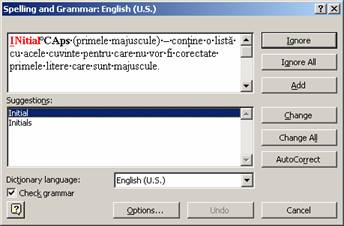
Aceasta caseta de dialog prezinta doua zone in care afiseaza text. In prima zona este afisat textul in care a gasit erori de ortografie si gramaticale, iar in cea de a doua sunt prezentate sugestii de corectarea automata a erorilor gasite.
CORECTAREA ERORILOR ORTOGRAFICE
Cand aplicatia Word afiseaza o eroare de ortografie in caseta de dialog Spelling and Grammar, ai mai multe optiuni de a corecta aceasta eroare. Unele dinte acestea coincid cu cele din meniul rapid, dar si altele suplimentare:
n Executa clic pe butonul Ignore All pentru a ignora aceasta aparitie a erorii in tot documentul si a trece la urmatoarea eroare.
n Selecteaza din lista de sugestii corectarea care crezi ca este corecta si apasa butonul Change pentru a modifica automat eroarea cu varianta corecta.
n Selecteaza din lista de sugestii corectarea care crezi ca este corecta si apasa butonul Change All pentru a modifica automat eroarea cu varianta corecta in tot documentul.
n Executa clic in zona in care este afisata eroarea, opereaza manual corectia necesara, apoi apasa unul din butoanele Change sau Change All pentru a aplica respectiva corectie pentru eroarea curenta sau in tot documentul unde mai apare aceasta eroare.
n Elimina bifa de pe optiunea Check grammar pentru a dezactiva verificarea gramaticala, astfel incat sa te poti concentra asupra problemelor ortografice.
n Apasa butonul Options… pentru a afisa optiunile referitoare la verificarea ortografica si gramaticala.
n Apasa butonul Undo pentru a anula ultima corectura.
CORECTAREA ERORILOR GRAMATICALE
Cand aplicatia Word afiseaza o eroare de gramatica in caseta de dialog Spelling and Grammar, aceasta are un aspect usor diferit, ca in imaginea urmatoare.
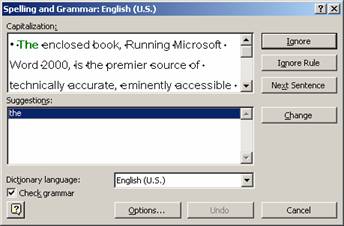
In locul unei liste de cuvinte corecte din punct de vedere ortografic, zona Suggestions: prezinta una sau mai multe versiuni ale textului, corecte din punct de vedere gramatical. Ca si in cazul erorilor ortografice, poti edita textul in zona in care este afisata eroarea sau poti alege una din variantele sugerate si apoi sa apesi butonul Change. Butonul Ignore Rule are ca efect ignorarea regulii respective in tot documentul, deci este posibil ca programul sa ignore si alte greseli.
UTILIZAREA OPTIUNILOR CORECTORULUI ORTOGRAFIC SI GRAMATICAL.
Poti controla comportarea corectorului ortografic si gramatical prin configurarea unor optiuni. Afisarea acestor optiuni poate fi facuta prin una din metodele urmatoare:
n Selectezi comanda Options… din meniul Tools, apoi executi clic pe fisa cu optiuni Spelling & Grammar. Vei obtine o caseta de dialog ca in imaginea urmatoare.

n Daca ai afisata caseta de dialog Spelling and Grammar, apasa butonul Options…. Vei obtine o caseta de dialog ca in imaginea urmatoare:
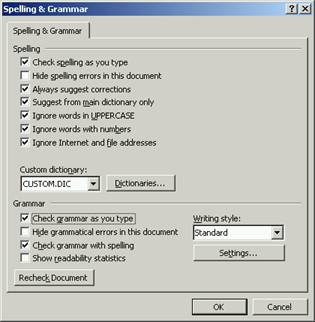
Ambele metode au ca efect afisarea optiunilor corectorului ortografic si gramatical. Aceste optiuni sunt impartite in doua zone Spelling si Grammar. Cu exceptia butonului Recheck Document (reverificare document), toate celelalte influenteaza comportarea corectorului ortografic si gramatical in toate documentele, nu numai in cel curent.
Descrierea celorlalte optiuni este data in tabelul urmator.
Optiune |
Traducere |
Descriere |
|
Check spelling as you type |
Verifica ortografia in timp ce tastezi |
Activeaza verificarea ortografica automata. |
|
Hide spelling errors in this document |
Ascunde erorile de ortografie in documentul curent |
Ascunde liniile ondulate rosii. |
|
Always suggest corrections |
Totdeauna sugereaza corectiile |
Aplicatia va sugera variantele corecte. |
|
Suggest from main dictionary only |
Sugereaza corectii doar din dictionarul principal |
Daca optiunea este selectata, aplicatia nu foloseste sugestii din dictionarele personalizate. |
|
Ignore words in UPPERCASE |
Ignora cuvintele scrise cu majuscule |
Ignora acronimele sau cuvintele scrise cu majuscule. |
|
Ignore words with numbers |
Ignora cuvintele cu numere |
Ignora cuvintele care contin numere, cum ar fi H234DF. |
|
Ignore Internet and file addresses |
Ignora caile Internet si ale fisierelor |
Ignora adresele Web si e-mail, precum si numele cailor de fisiere. |
|
Custom dictionary |
Dictionar personalizat |
Selecteaza dictionarul personalizat in care sunt adaugate cuvinte in cursul verificarii. |
|
Dictionaries… |
Dictionare |
Permite examinarea sau modificarea dictionarelor personalizate instalate. |
|
Check grammar as you type |
Verifica gramatica in timp ce tastezi |
Activeaza verificarea gramaticala automata. |
|
Hide grammatical errors in this document |
Ascunde erorile gramaticale in documentul curent |
Ascunde liniile ondulate verzi. |
|
Check grammar with spelling |
Verifica gramatica cu ortografia |
(bifata)Verifica atat ortografic cat si gramatical, altfel va ignora greselile gramaticale. Nu afecteaza verificarea gramaticala in timp ce tastezi. |
|
Show readability statistics |
Afiseaza statistici de lizibilitate |
Afiseaza statistici de lizibilitate la sfarsitul unei verificari gramaticale. |
|
Writing style |
Sil de scriere |
Selecteaza un stil de scriere pe care aplicatia il va utiliza drept ghid pentru evaluarea gramaticala. |
|
Settings |
Setari |
Selecteaza reguli gramaticale si optiuni de stil pentru a modifica un anumit stil de scriere. |
|